一:绑定云打印设备显示其他异常
R5打印机配置网络之后,云打印显示其他异常,点击删除-再点击新增打印机重新添加一下打印机
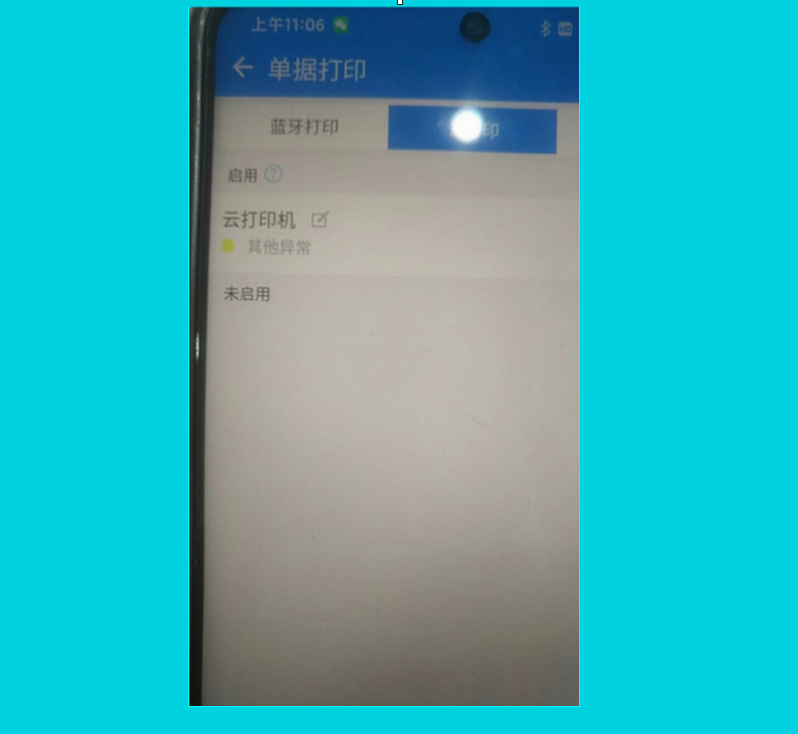
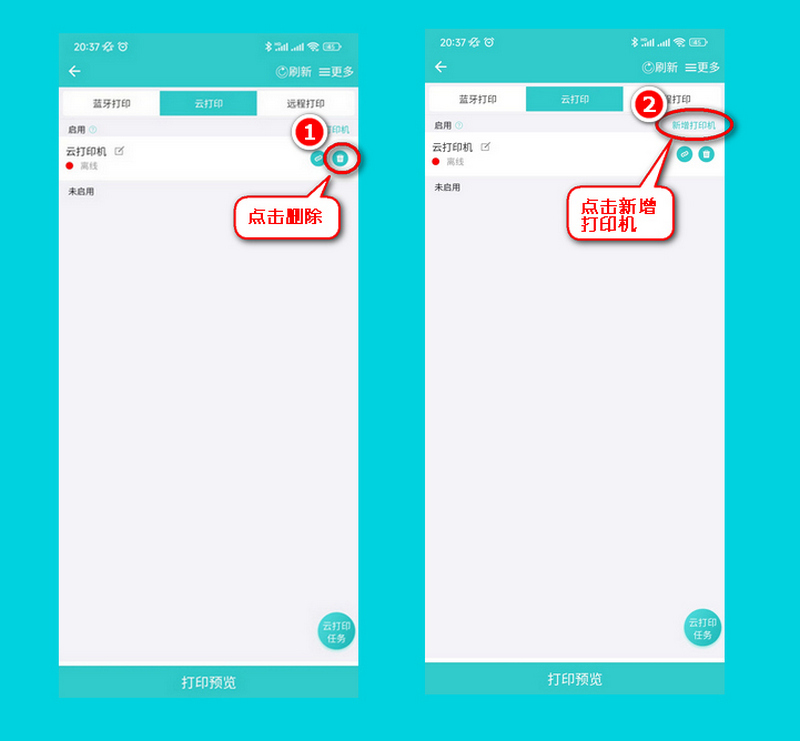
物理参数:
外观尺寸:169 (L) X 150.3(W) X70 (H) mm;重 量: 624g(不含纸卷);纸卷宽度:112、104mm、80mm和58mm;
供电方式:7.4V/2300mAh可充电聚合物锂电池。
电量报警:当电池电量将消耗完时,打印机液晶屏电池图标闪烁。
充 电:快速充电,2小时内即可充满。
自动休眠:如果打印机在5秒之内没有接收打印数据或按键操 作。打印机将自动休眠,休眠期间如果按走纸【进纸】键、设置【设置】键、电源键或打印机接收到 打印数据即被自动唤醒;
一次充电可用时间:25%打印密度下大于200m,待机时间大于7 天。本参数是参考参数,电池在使用很久之后,可 能导致容量下降,不能确保打印时间。
开机操作步骤:
按住【电源】键,听到“一低一高”提示音后,然后松开【电 源】键,液晶屏显示Loading.....后,打印机进入工作模式,液晶屏 上显示打印机的工作参数。
关机操作步骤:
开机状态下,按住【电源】键,打印机发出“一高一低”提示 音,液晶屏关闭,然后松开【电源】键,打印机关机。
自检测操作步骤:
用户拿到打印机后,可以随时对打印机进行自检,以检测打印 机当前的设置和状态。 进入自检测:关机状态下,按住【进纸】键,按住【电源】键, 在听到“一低一高”的开机提示音后,松开【电源】键,等待2S后, 则打印输出打印机的自检测试页。
走纸(手动进纸)的操作步骤:
开机状态下,普通纸,按下走纸【进纸】键,打印机开始走纸, 松开走纸【进纸】键则停止走纸;在黑标纸和标签纸,按下走纸【进 纸】键,打印机开始走纸到黑标/缝隙处并停止走纸,如不是黑标/
标签纸,则走纸 26cm 后自动停止走纸,在标签纸下报缺纸错误。
切换成标签模式的操作步骤:
把纸模式设置成标签纸,按【设置】键,调整设置项目至标签 传感器标定选项,然后按下【进纸】键,打印机自动走纸 260mm, 打印出测纸最大电压、最小电压、设置阈值电压和最大最小压差, 等待 5 秒后,自动保存设置参数。

 有帮助
有帮助
 没有帮助
没有帮助
 反馈成功,感谢您的宝贵意见。我们会努力做到更好!
反馈成功,感谢您的宝贵意见。我们会努力做到更好!
 移动端学院
移动端学院 社区问答
社区问答 在线客服
在线客服